Πολλοί ιδιοκτήτες αντιμετωπίζουν πρόβλημα όταν ο φορητός υπολογιστής δεν βλέπει πεισματικά τον δρομολογητή. Στις περισσότερες περιπτώσεις, η λύση δεν απαιτεί κλήση οδηγού ή κλήση υπηρεσίας. Οι δυσλειτουργίες μπορούν να διορθωθούν μόνοι σας, κατανοώντας την αρχική αιτία.
Η περίπτωση όταν ο φορητός υπολογιστής δεν βλέπει καθόλου δίκτυα Wi-Fi
Μια δυσλειτουργία εμφανίζεται αμέσως μετά την ενεργοποίηση του φορητού υπολογιστή. Στην κάτω δεξιά γωνία της οθόνης (με τυπικές ρυθμίσεις περιβάλλοντος), ο ιδιοκτήτης βλέπει το εικονίδιο Διαδικτύου, με ένα κόκκινο σημάδι στην κορυφή ή την πλευρά.
Υπάρχει επίσης η πιθανότητα ότι ο δρομέας, όταν τοποθετείτε το δείκτη του ποντικιού πάνω από το εικονίδιο, θα δείξει την πλήρη υγεία του συστήματος, αλλά όταν εισέλθετε στο μενού επιλογής δικτύου, δεν θα προσφέρονται διαθέσιμα δίκτυα. Ωστόσο, ο χρήστης γνωρίζει ότι υπάρχει Wi-Fi (μπορεί να προβληθεί χρησιμοποιώντας άλλη συσκευή).
Το πρόβλημα είναι προφανές, αλλά δεν πρέπει να ζητήσετε βοήθεια για να το λύσετε. Θα αναλύσουμε τις πιθανές αιτίες του προβλήματος.
Αιτίες
Εξετάστε τους κύριους λόγους:
- Η κύρια και πιο συνηθισμένη αιτία δυσλειτουργιών είναι η απρόσεκτη. Συχνά, ο χρήστης απενεργοποίησε κατά λάθος τον προσαρμογέα Wi-Fi. Αυτό μπορεί να συμβεί τεχνικά («χειροκίνητο» κλείσιμο) λόγω άγνοιας (πιθανώς λόγω των πλήκτρων του φορητού υπολογιστή ή πατώντας το κουμπί στον πίνακα συστήματος) ή υλικού - μέσω εγκατάστασης νέου λογισμικού ή ενημέρωσης παλιών.
- Ο φορητός υπολογιστής δεν συνδέεται με το δρομολογητή λόγω δυσλειτουργίας του προγράμματος οδήγησης. Η λανθασμένη έκδοση του προγράμματος για την κάρτα δικτύου μπορεί να επηρεάσει τη διαδικασία σύνδεσης και να θέσει όλα τα δίκτυα σε αόρατη λειτουργία.
- Το πιο προφανές πρόβλημα είναι ότι το εύρος σύνδεσης δικτύου στον φορητό υπολογιστή είναι μικρότερο από την απόσταση από τον προσαρμογέα.
Λύσεις
Πρώτα απ 'όλα, βεβαιωθείτε ότι όλα τα κουμπιά και οι προσαρμογείς στις συσκευές βρίσκονται σε ενεργή λειτουργία. Για να το κάνετε αυτό, συνιστάται να ενεργοποιήσετε / απενεργοποιήσετε. Μπορείτε να εκτελέσετε τη διαδικασία χρησιμοποιώντας το κουμπί συστήματος Fn και το κουμπί με το εικονίδιο Wi-Fi.
Είναι απαραίτητο να ελέγξετε τη λειτουργία λογισμικού της κάρτας δικτύου και του προγράμματος οδήγησης που είναι εγκατεστημένο για αυτήν. Αλγόριθμος ενεργειών:
- Κάντε κλικ στο "Ο Υπολογιστής μου" - "Ιδιότητες".
- Βρείτε το υπο-στοιχείο "Διαχείριση συσκευών" σε αυτήν την καρτέλα.
- Εάν υπάρχουν δυσλειτουργίες στο πρόγραμμα οδήγησης και στην κάρτα, ένα κίτρινο τρίγωνο θα εμφανιστεί κοντά στο εικονίδιο του ελεγκτή.
Η παρουσία αυτού του εικονιδίου είναι ο λόγος που η φορητή συσκευή δεν μπορεί να συνδεθεί στο δρομολογητή, ακόμη και αν είναι ενεργή και βρίσκεται σε απόσταση ενός μέτρου.
Η επίλυση του προβλήματος είναι αρκετά απλή. Μπορείτε να κατεβάσετε την εφαρμογή ελέγχου προγράμματος οδήγησης, η οποία θα εντοπίσει αυτόματα το ελαττωματικό πρόγραμμα οδήγησης, να το διαγράψετε και να μεταβείτε στον ιστότοπο του κατασκευαστή και να επιλέξετε την κατάλληλη έκδοση.
Για ιδιοκτήτες Windows 7! Στις περισσότερες περιπτώσεις, όλα επιλύονται με τη βοήθεια της "Διάγνωσης προβλημάτων δικτύου". Για να το κάνετε αυτό, κάντε δεξί κλικ στο στοιχείο "Διαγνωστικά" στον Ερυθρό Σταυρό.
Η περίπτωση όταν ο φορητός υπολογιστής δεν βλέπει ένα συγκεκριμένο δίκτυο
Ένα τέτοιο πρόβλημα προκαλεί έκπληξη στους περισσότερους χρήστες: «Πώς ναι; Δεν βλέπει το δίκτυό μου, αλλά βλέπει το γείτονα; " Μην νομίζετε αμέσως ότι ο δρομολογητής έχει σπάσει. Πρώτα πρέπει να βρείτε την αιτία και να κάνετε μια διάγνωση.
Πιθανοί λόγοι
Τα καλά νέα είναι ότι υπάρχει μόνο ένας λόγος για μια τέτοια αποτυχία, οι κακές ειδήσεις δεν είναι μια αποτυχία υλικού, αλλά μάλλον μια τεχνική.
Τα ασύρματα δίκτυα είναι σταθερά εγκατεστημένα στη ζωή μας, χάρη σε πολλά πλεονεκτήματα και αυτονομία. Αλλά το ίδιο πρόβλημα είναι το ίδιο πρόβλημα.Στις σύγχρονες πόλεις, ένα σήμα δέκτη έχει περίπου 10 δρομολογητές που διανέμουν το Διαδίκτυο. Κατά τη δημιουργία ενός νέου σημείου πρόσβασης, πρέπει να βρείτε μια νέα συχνότητα για διανομή, ενώ σε φορητό υπολογιστή το δίκτυο βρίσκεται σε αυτόματη λειτουργία.
Όταν ο φορητός υπολογιστής ενεργοποιείται, δεν μπορεί να βρει το σήμα Wi-Fi, επειδή αλλάζει τυπικά σε διαφορετικό εύρος σύνδεσης.
Λύση στο πρόβλημα
Η λύση απαιτεί αλλαγή του πλάτους. Εισαγάγετε τη διεύθυνση της συσκευής στη γραμμή του προγράμματος περιήγησης. Είναι στο κουτί από το δρομολογητή. Εάν δεν υπάρχει, τότε πιθανότατα είναι τυπικό - 192.168.0.1.
Αφού μπείτε στο μενού του δρομολογητή, μεταβείτε στην «Ασύρματη λειτουργία». Μετά από αυτό, θα ανοίξει ένα αναδυόμενο παράθυρο με πρόσθετες ρυθμίσεις, στις οποίες θα πρέπει να επιλέξετε "Πλάτος καναλιού". Η λειτουργία αυτόματης αναζήτησης πρέπει να αντικατασταθεί με οποιαδήποτε άλλη.
Μετά από την οποία πρέπει να γίνει επανεκκίνηση του δρομολογητή, εάν το πρόβλημα επαναληφθεί - συνεχίστε να αλλάζετε το πλάτος σε άλλο.
Μπορείτε επίσης να αλλάξετε τη σύνδεση στο "Κέντρο ελέγχου δικτύου". Ανοίξτε το μενού "Ιδιότητες προσαρμογέα" - "Για προχωρημένους" και αλλάξτε την τιμή της συχνότητας ενημέρωσης καναλιού στο ελάχιστο δυνατό. Αυτό σας επιτρέπει να μειώσετε το διάστημα σάρωσης των δικτύων.
Windows 10 Nuances
Όταν εργάζεστε με τα Windows 10, υπάρχουν 2 βασικές αποχρώσεις:
- Όταν αλλάζετε το πλάτος του καναλιού (όπως περιγράφεται στην προηγούμενη παράγραφο), πρέπει να αλλάξετε το όνομα δικτύου (SSID) και το "Region".
- Το μεγαλύτερο πρόβλημα με τα 10s είναι το πρόγραμμα οδήγησης. Λειτουργεί εξαιρετικά ασταθές, λόγω του οποίου πρέπει να ελέγχεται και να ενημερώνεται συνεχώς.

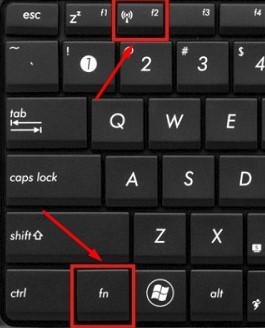
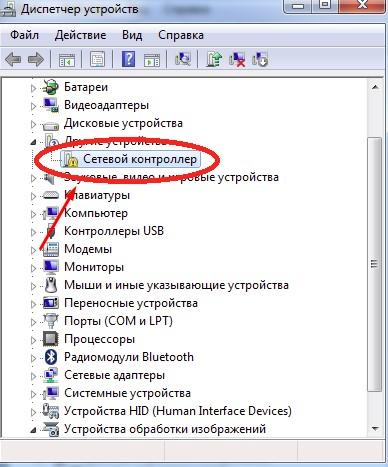
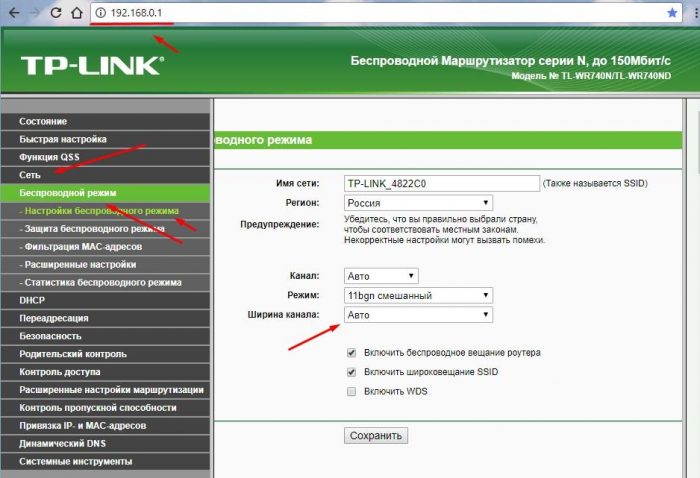
 Τι να κάνετε εάν το πληκτρολόγιο δεν λειτουργεί στον φορητό υπολογιστή
Τι να κάνετε εάν το πληκτρολόγιο δεν λειτουργεί στον φορητό υπολογιστή  Γιατί αναβοσβήνει η ένδειξη μπαταρίας στον φορητό υπολογιστή
Γιατί αναβοσβήνει η ένδειξη μπαταρίας στον φορητό υπολογιστή  Κλειδώστε και ξεκλειδώστε το πληκτρολόγιο σε φορητούς υπολογιστές διαφορετικών εμπορικών σημάτων
Κλειδώστε και ξεκλειδώστε το πληκτρολόγιο σε φορητούς υπολογιστές διαφορετικών εμπορικών σημάτων  Πώς να ελέγξετε και να δοκιμάσετε μια κάρτα βίντεο σε φορητό υπολογιστή
Πώς να ελέγξετε και να δοκιμάσετε μια κάρτα βίντεο σε φορητό υπολογιστή  Γιατί ο φορητός υπολογιστής δεν συνδέεται με Wi-Fi
Γιατί ο φορητός υπολογιστής δεν συνδέεται με Wi-Fi 

